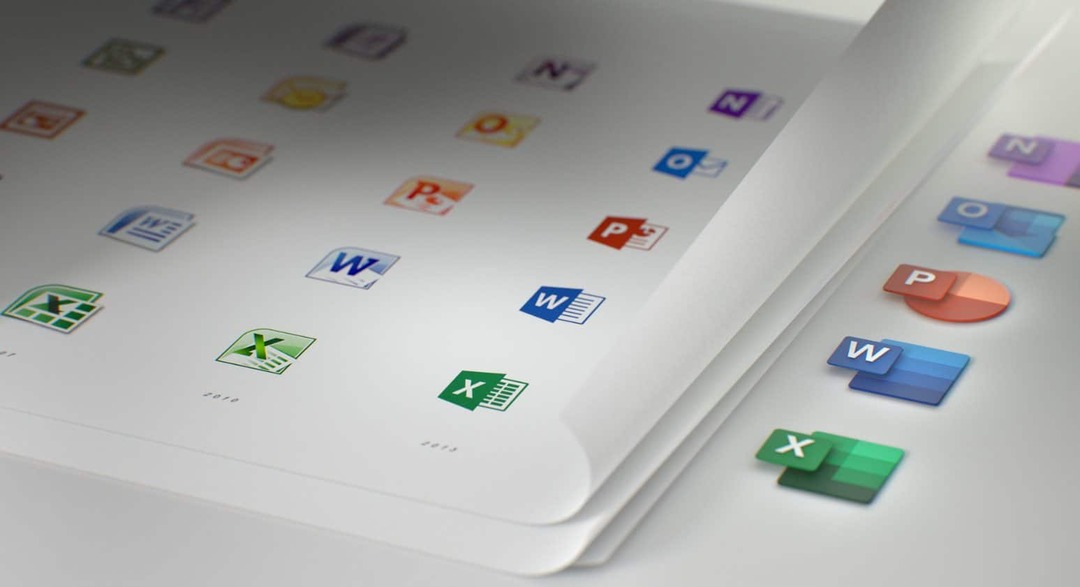Как да използвате Apple Focus на Mac за по-добра концентрация
ябълка Герой Mac Os / / November 08, 2021

Последна актуализация на

Focus on Mac е нова функция на macOS Monterey. Той е предназначен да ви помогне да се концентрирате по-добре през деня, като блокира ненужните известия.
След първото представяне на iPhone и iPad, Apple вече представи Режим на фокусиране към Macs с macOS Monterey.
Изграден върху предишната функция на компанията „Не безпокойте“, Focus дава възможност да се коригират известията въз основа на времето от деня или това, което правите. Ето как да използвате режима на фокусиране на вашия Mac.
Какво представлява режимът на фокусиране на Mac?
Както подсказва името, новото Фокусиране функцията ви позволява да останете в момента, за да се концентрирате или да прекарате време далеч от вашите устройства. Можете да го коригирате, което ви позволява да изберете от кои приложения и хора ще получавате сигнали или да решите кои ще бъдат запазени за по-късно. Възможно е също така да предупреждавате хората и приложенията, че в момента не приемате известия.
Можете да използвате всеки от предварително изградените фокуси или да създадете свой собствен. Тези по подразбиране са Не безпокойте, шофиране, фитнес, сън, работа, и Лични.
Първи стъпки с Apple Focus на Mac
За да започнете с Focus на Mac, трябва да включите поне една Focus група. Да го направя:
- Кликнете върху Приложение за настройки на вашия Mac.
- Изберете Известия и фокус.
- Избери Раздел за фокусиране на върха.
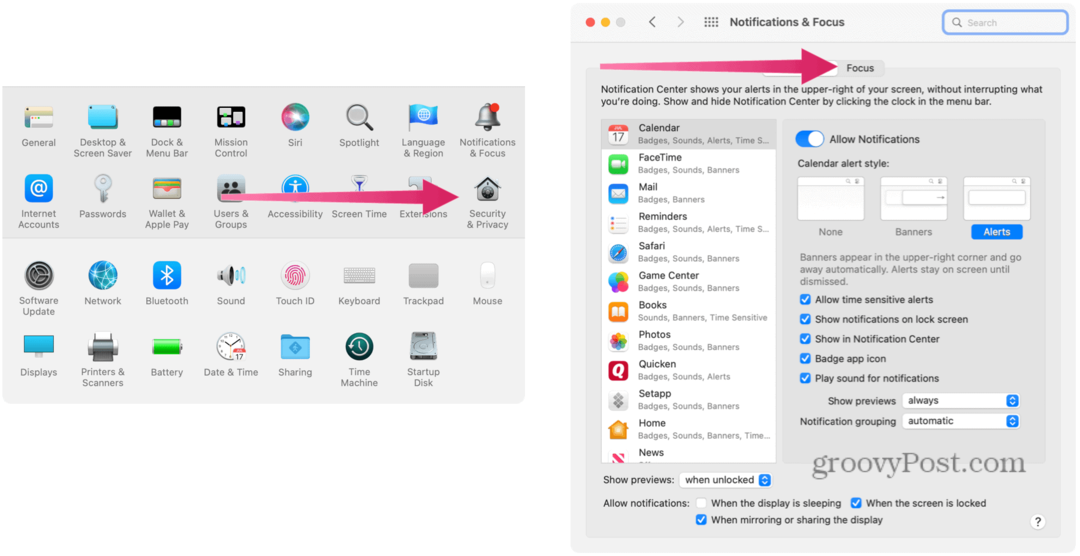
- Изберете един от стандартните Фокус групи отляво. Ще се научите да създавате нова фокусна група по-долу.
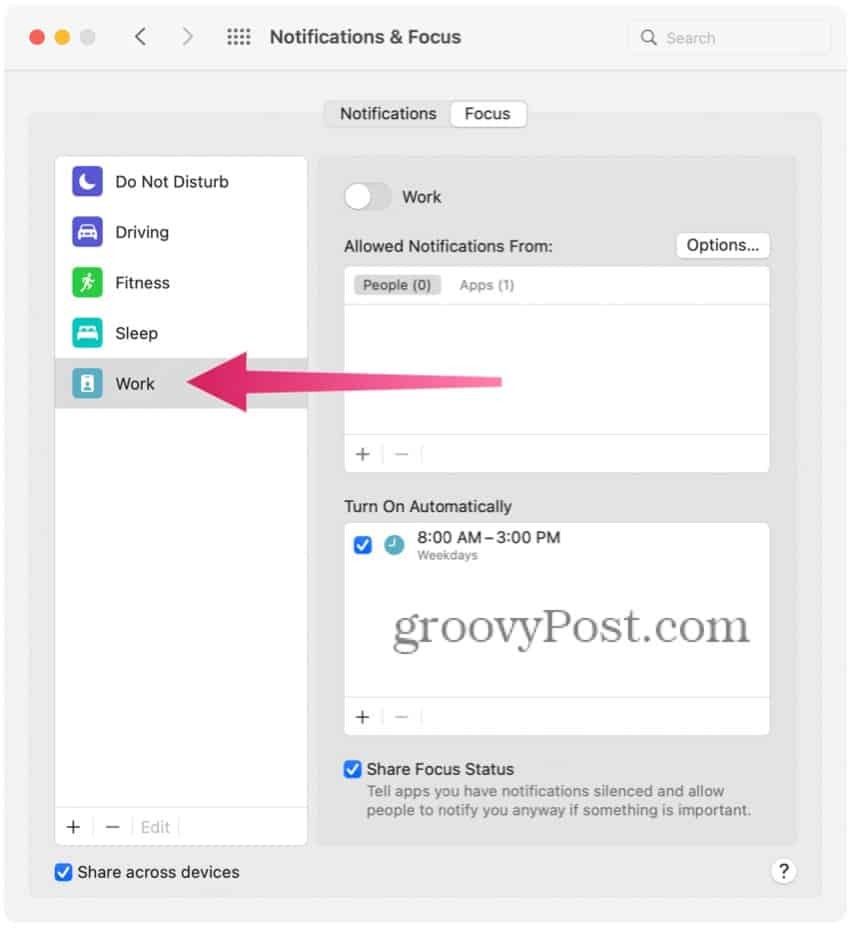
Разбиране и планиране на фокус групите на Apple
За всеки има различни опции Фокус група. Те включват:
- Превключвател за включване/изключване: Когато е активна, фокусната група е включена. В противен случай групата в момента е изключена. Освен това можете ръчно да включите/изключите фокусната група или да настроите автоматичен график (вижте по-долу).
- Разрешени известия: Можете да изберете кои хора могат да оставят обаждания и кои приложения да изпращат сигнали, когато фокусна група е активна.
- Състояние на фокуса: Когато е включена, тази настройка ще сподели състоянието ви с всеки човек или приложение, за което известията са заглушени.
- Началния екран: Когато докоснете, можете да скриете известия и значки на началния екран. Можете също да определите кои начални екрани да се показват, когато фокусът е включен (ако има такъв).
- Заключен екран: Можете да затъмните заключения екран и да показвате заглушени известия на същия екран, когато сте избрани.
- Интелигентно активиране: Когато е активирано, устройството автоматично ще включва Focus в подходящи часове през деня въз основа на сигнали като местоположение, използване на приложения и други.
- Добавете график или автоматизация: Тук добавяте дните и часовете за фокус групата. Можете също да настроите фокуса да се включва, когато стигнете до местоположение или използвате приложение. Когато тези прагове бъдат достигнати, фокусът се включва автоматично.
- Изтриване на фокус: Изберете кога вече не се нуждаете от фокусна група.
Създаване на нова фокусна група на Apple
Можете да използвате фокусните групи по подразбиране или да създавате такива от нулата. За да създадете такъв:
- Кликнете върху Приложение за настройки на вашия Mac.
- Изберете Известия и фокус.
- Избери Раздел за фокусиране на върха.
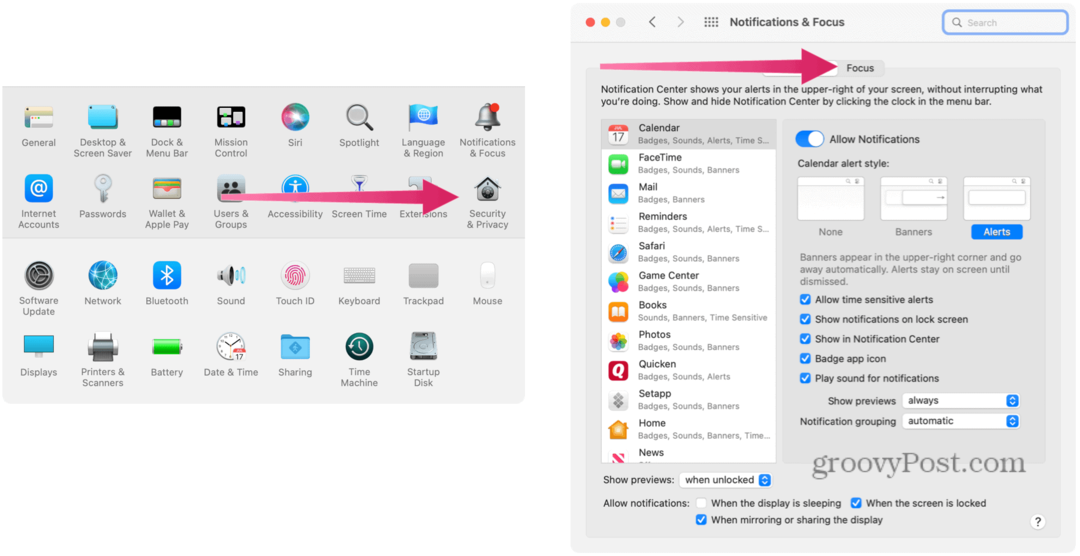
- Избери + (икона на плюс) долу вляво.
- Изберете един от избори. Ще видите Персонализиран и списък с фокусни групи по подразбиране, които в момента не се използват.
- В примера по-долу са Персонализирани, игри, внимание,лично, и Четене. Списъкът, който виждате, може да е различен в зависимост от това кои фокусни групи вече са избрани.
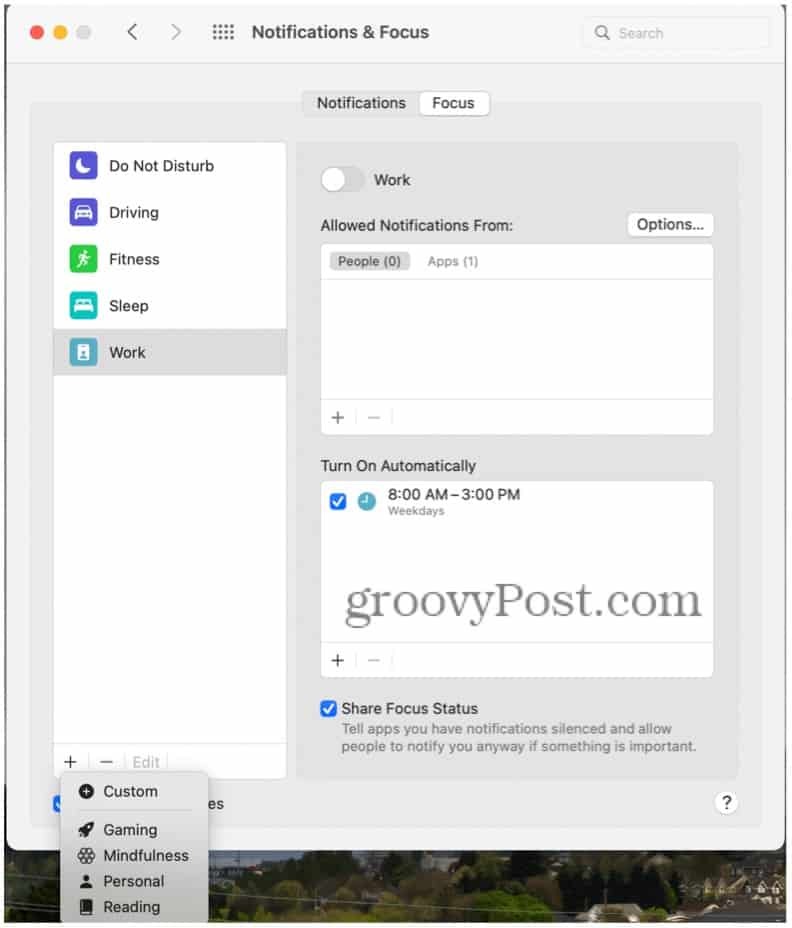
- В примера по-долу са Персонализирани, игри, внимание,лично, и Четене. Списъкът, който виждате, може да е различен в зависимост от това кои фокусни групи вече са избрани.
- След избора Персонализиран като нова фокусна група, въведете име от вашата група в кутията.
- Избери цвят и ан икона да представляват вашата група.
- Изберете Добавете.
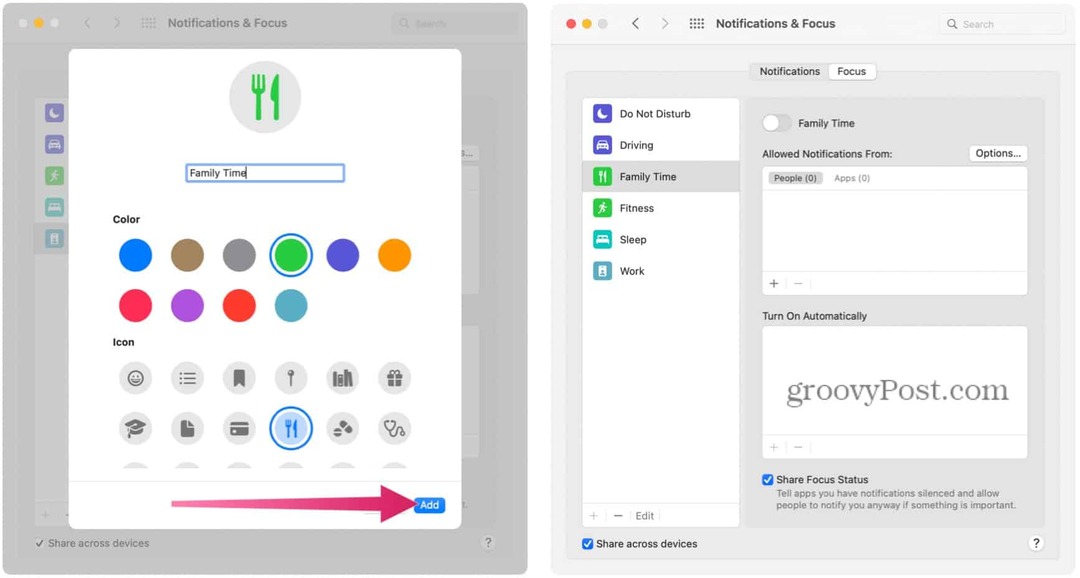
Оттам ще трябва да персонализирате опциите за вашата нова фокусна група, която става активна автоматично, след като приключите със създаването й.
Намиране на активната група
Можете да разберете, че има активна фокусна група, като погледнете в Контролен панел, където можете да го деактивирате (или активирате).
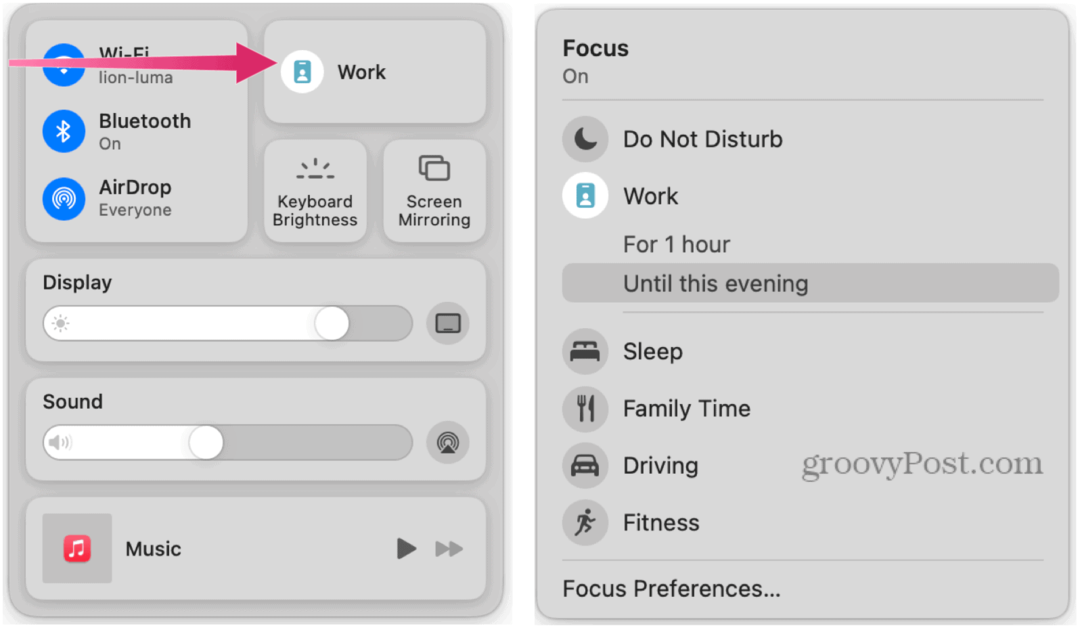
Синхронизиране на групи между устройства
Ако имате повече от едно устройство на Apple, можете да синхронизирате вашите фокусни групи, така че да се включват/изключат едновременно. По този начин графиците са еднакви за всички устройства.
За да синхронизирате фокус групи с iPhone и iPad устройства:
- Кликнете върху Приложение за настройки на вашия Mac.
- Изберете Известия и фокус.
- Избери Раздел за фокусиране на върха.
- Поставете отметка в квадратчето Споделяне на различни устройства долу вляво.
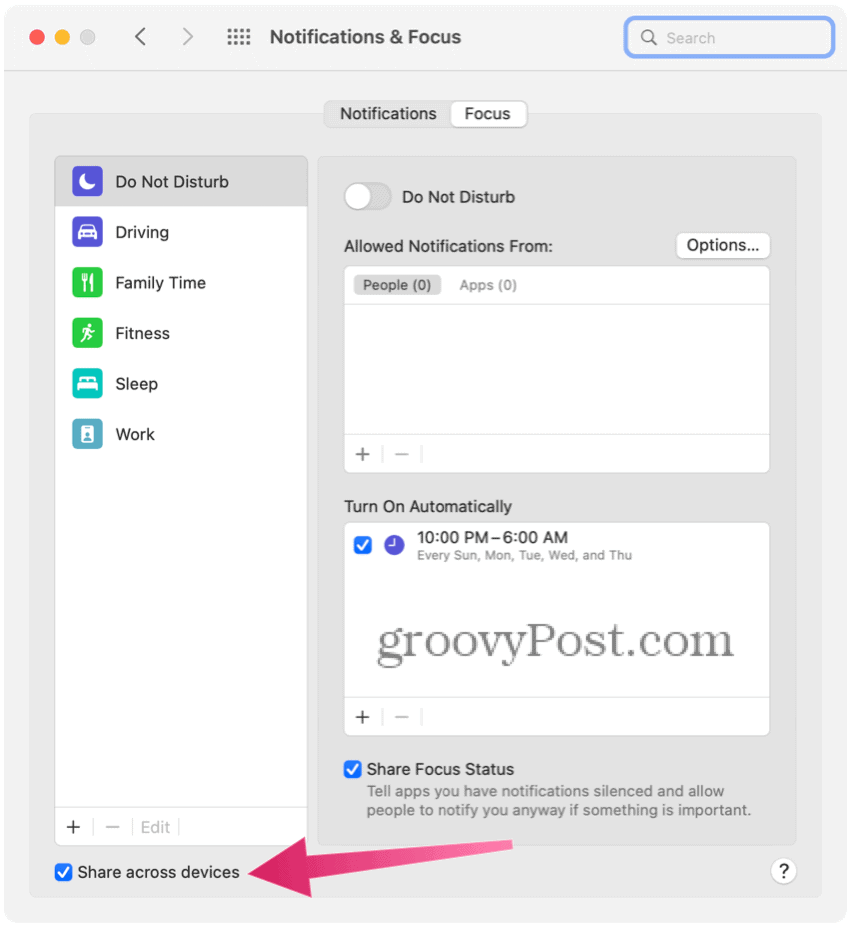
Трябва ли да използвате инструмента за фокусиране на Apple на Mac?
Новата функция Focus на Apple е проектирана с мисъл за персонализиране. Въпреки това, въпреки че има предимства за премахване на известия и обаждания по време на работа или часове за сън, преодоляването на това може да се приеме като излишно от някои.
Например, трябва ли да създадем отделни фокусни групи, така че да се активират всеки път, когато сме във фитнеса или играем игра? Вероятно не. Все пак е хубаво да знаете, че Apple е направила възможно да направите точно това в няколко стъпки, давайки ви (на потребителя) гъвкавостта да решите сами.
Как да намерите своя продуктов ключ за Windows 11
Ако трябва да прехвърлите своя продуктов ключ за Windows 11 или просто се нуждаете от него, за да извършите чиста инсталация на операционната система,...
Как да изчистите кеша, бисквитките и историята на сърфирането в Google Chrome
Chrome върши отлична работа със съхраняването на вашата история на сърфиране, кеш и бисквитки, за да оптимизира работата на браузъра ви онлайн. Нейното е как да...
Съвпадение на цените в магазина: Как да получите онлайн цени, докато пазарувате в магазина
Купуването в магазина не означава, че трябва да плащате по-високи цени. Благодарение на гаранции за съвпадение на цените, можете да получите онлайн отстъпки, докато пазарувате в...
Как да подарите абонамент за Disney Plus с цифрова карта за подарък
Ако сте се наслаждавали на Disney Plus и искате да го споделите с други, ето как да закупите абонамент за подаръци за Disney+ за...